Wie kann man Daten auf iCloud einfach & selektiv zugreifen
Überblick
Möchten Sie die Daten oder Backup auf iCloud zugreifen und auf iPhone, iPad oder Computer direkt bekommen? Hier gibt es die Methode, die Ihnen helfen, die Daten auf iCloud einfach und komplett zugreifen!
PhoneRescue – Intelligent iCloud Backup Extrahierter 
Jetzt laden Sie PhoneRescue für iOS herunter und dann können Sie Ihr iCloud-Backup nach über 20 Dateitypen selektiv extrahieren. Folgen Sie bitte die Handhabung von dem unteren Artikel!
Als ein iOS-Nutzer verwenden Sie iCloud oder iCloud Drive sicher die Daten vom iOS-Gerät(iPhone, iPad, iPod touch). Meistens möchte man aber diese Daten zugreifen, wenn sie die brauchen müssen. Allerding vielleicht wissen sie nichts darüber, wie man diese Daten auf iCloud zugreifen oder Backup extrahieren? Hier gibt es die Methode, die Ihnen helfen, die Daten auf iCloud selektiv oder richtig zugreifen und laden. Lesen Sie bitte weiter, können Sie nützliche Inhalte und Methode erfahren!
So zuerst sollen Sie wissen, warum greifen man die Daten oder iCloud-Backup zu?
- Gelöschte Daten vom iOS-Gerät aus iCloud wiederherstellen.
- Daten in iCloud sichern und es gibt ungenügend Speichern.
- Daten überprüfen und auf Computer, iPhone, iPad, verwenden, usw.
Dann lassen wir die Methode dafür sehen und folgen Sie bitte diese Anleitung, um Daten oder Backup auf iCloud einfach zugreifen oder selektiv laden.
Teil 1: Daten auf iCloud zugreifen – über iCloud Drive
Wenn Sie iCloud Drive auf dem iPhone oder iPad aktivieren, wird die Funktion die Daten mit WLAN auf iCloud Drive automatisch sichern und können Sie die Daten sowie Präsentationen, Tabellen, PDFs, Bilder und sonstigen Dateien vom speichern, dann können Sie die auf iOS-Gerät oder am Computer direkt zugreifen. Hier gibt es drei Methode, folgen Sie bitte weiter, um die entsprechen Methode für Ihr Probleme auszuwählen!
- Methode 1: über icloud.com
Schritt 1: Auf Browser rufen Sie die Website www.icloud.com auf > geben Sie iCloud Account und Passwort ein.
Schritt 2: Klicken Sie auf „iCloud Drive“ > Dann können Sie die Daten auf iCloud zugreifen.
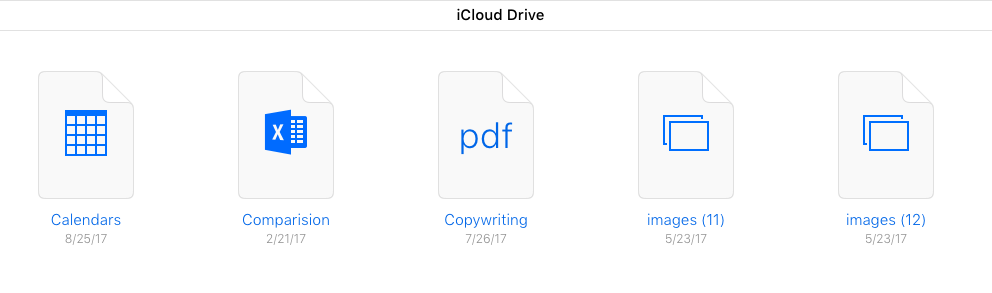
Daten auf iCloud zugreifen – über iCloud Drive
- Methode 2: mit iCloud Drive-App
Schritt 1: Auf dem iPhone, iPad öffnen Sie die App „iCloud Drive“ oder laden Sie die herunter.
Schritt 2: Dann können Sie die Dateien in der App zugreifen.
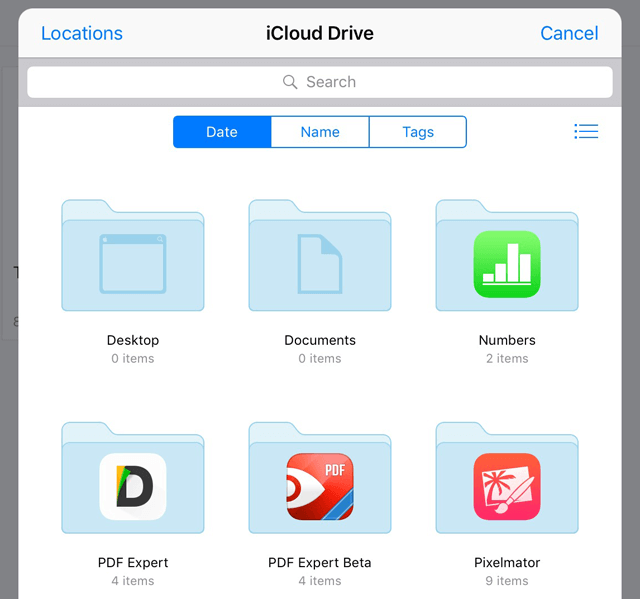
iCloud Daten zugreifen
Achtung: Sie können auch iCloud Drive-App auf Mac oder Windows Computer laden und die Dateien direkt zugreifen.
- Methode 3: mit Dateien-Dateien unter iOS 11 zugreifen
Wenn Sie Ihr Gerät auf iOS 11 instalisiert haben könne Sie eine intergierte App „Dateien“ sehen, können Sie Daten auf iCloud damit zugreifen.
Schritt 1: Auf dem iPhone, iPad öffnen Sie die App „Dateien “ oder laden Sie die herunter.
Schritt 2: Dann können Sie die Dateien in der App zugreifen.
Wenn Sie die Dateien von iCloud-Backup sowie iCloud Drive zugreifen oder verwenden, können Sie auch iCloud-Backup nach Kategorie überprüfen, sollen Sie ein professionelles und sicheres Tool benutzen. Teil 2 wird Ihnen dieses Tool & eine Methode ausführliche vorstellen, die iCloud-Backup richtig, sicher und nach Dateitypen zugreifen und laden!
Teil 2: Backup auf iCloud zugreifen – mit PhoneRescue
Um die Dateien von iCloud-Backup richtig, sicher, selektiv, nach Dateityp zuzugreifen oder zuladen, können Sie ein sicheres und professionelles Wiederherstellungstool benutzen, die Ihnen intelligenter und menschliche Lösungen für Export bieten. PhoneRescue für iOS kann diese Anforderungen einfach und besser erledigen, können Sie über das mehr erfahren:
- PhoneRescue kann alle iCloud-Backups unter einem gleichen iCloud-Account auslesen und nach Gerät und erstellt Datum auflisten.
- PhoneRescue kann die Dateien vom iCloud-Backup nach ca. 20 Typen Kategorie orientieren und können Sie jeden Items direkt überprüfen.
- Über PhoneRescue können Sie diese Dateien aus iCloud auf Computer selektiv exportieren und im ausgewählten Pfad speichern.
- PhoneRescue wird Account nicht speichern, sollen Sie jedes Mal Account anmelden. So sollen Sie für die Sicherheit der Daten nicht sorgen!
Dann lassen wir die Handhabung von PhoneRescue Schritt für Schritt sehen, um Backup von iCloud zugreifen und laden.
Schritt 1: Starten Sie PhoneRescue für iOS nach dem Download und Installation > Wählen Sie Lösung „Aus dem iCloud wiederherstellen“.
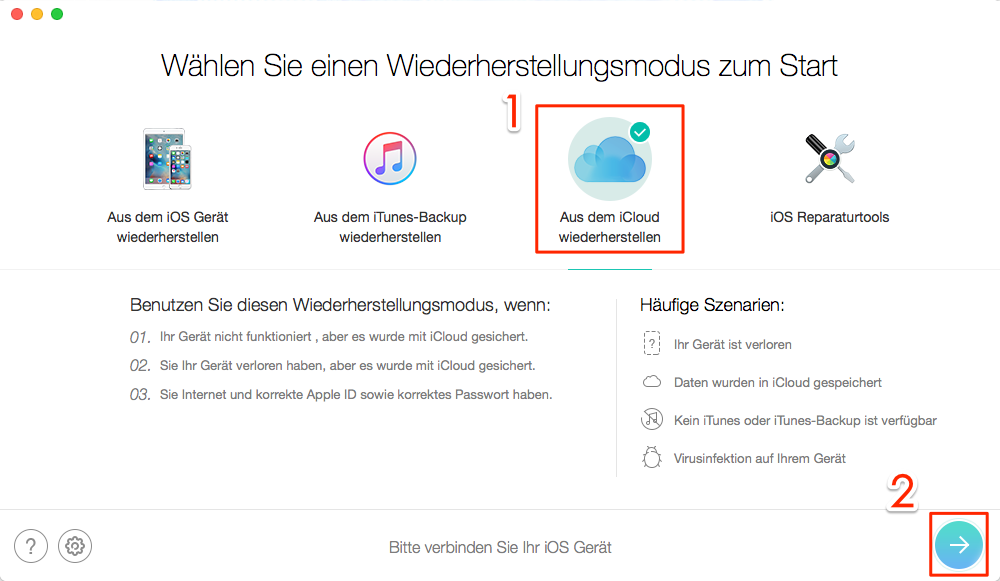
PhoneRescue starten und iCloud Backup zugreifen – Schritt 1
Schritt 2: Geben Sie iCloud-Account und Passwort ein > Klicken Sie auf den Button „![]() “.
“.
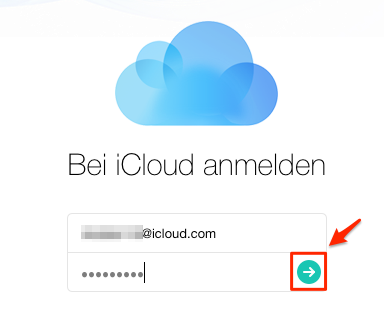
iCloud Account anmelden – Schritt 2
Schritt 3: Wählen Sie ein Backup > Klicken Sie auf den Knopf „Download“ > Wählen Sie Kategorie > Klicken Sie auf „OK“ > Nach dem Download klicken Sie auf „![]() “.
“.
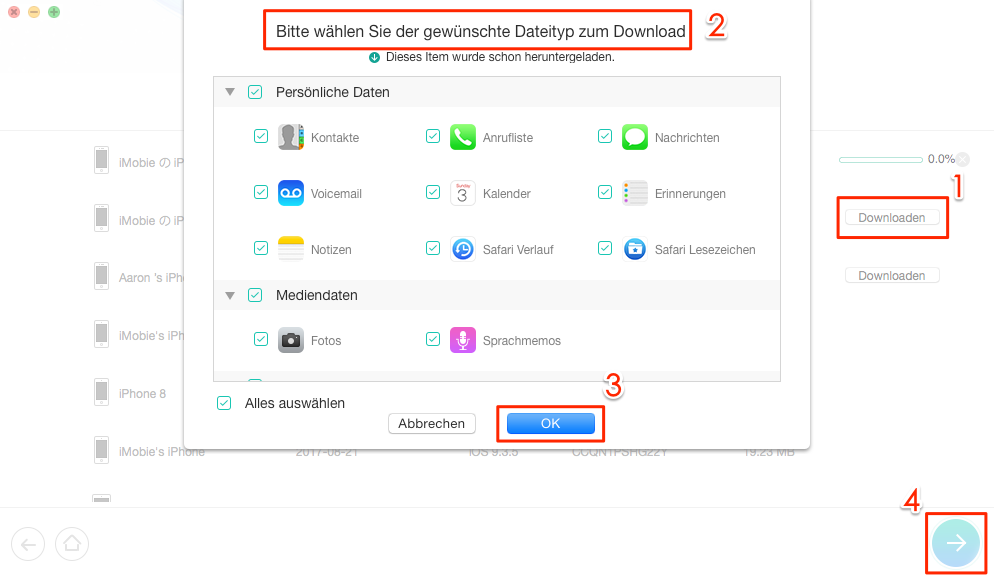
iCloud Backup nach Dateitypen laden – Schritt 3
Schritt 4: Dann können Sie die Dateien von iCloud-Backup nach dem Auslesen nach Dateitypen zugreifen > Klicken Sie auf den Button „![]() “, können Sie die auf Computer speichern.
“, können Sie die auf Computer speichern.
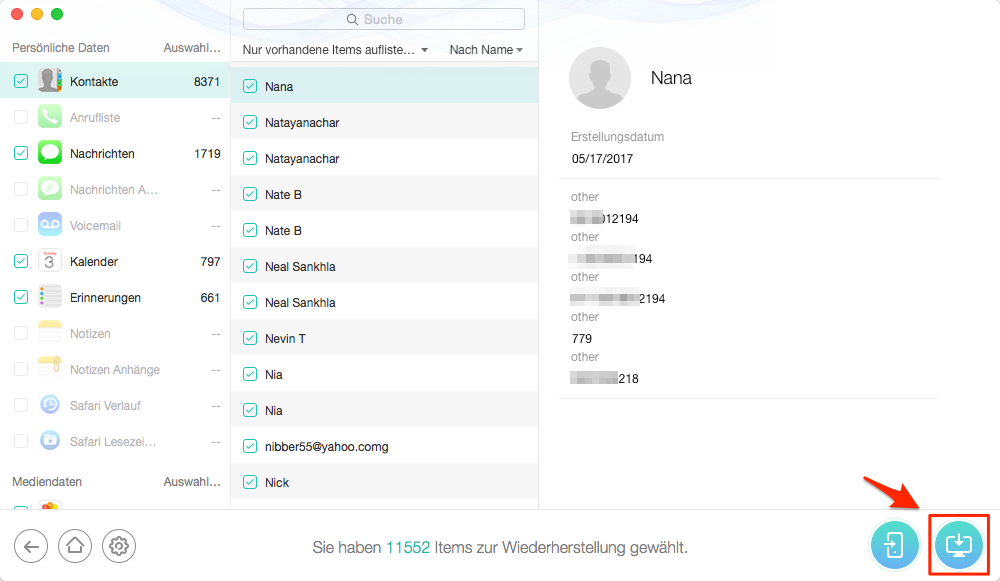
Selektiv! Backup aus iCloud zugreifen – Schritt 4
1. PhoneRescue kann auch iTunes-Backup auflisten und damit Sie die sicher, richtig und selektiv exportieren.
2. Falls Sie die Dateien von iOS-Gerät fahrlässig gelöscht oder verloren haben, könnten Sie die aus System direkt mit PhoneRescue scannen und wiederherstellen.
3. Wenn Sie Backup haben, stellen Sie Dateien besser aus iCloud- und iTunes-Backup wieder her. So sichern Sie Ihr iOS-Gerät regelmäßig!
Verpassen Sie nicht:
3 Wege: Wie kann man Musik aus iCloud laden >
2 Wege: iCloud Fotos wiederherstellen >
Fazit
Alles so einfach und schnell wie Sie sehen, die Dateien auf iCloud zugreifen. Sie können die Dateien nicht nur über iCloud Drive-App sondern auch mit PhoneRescue zugreifen. Besser laden Sie PhoneRescue für iOS herunter und versuchen Sie die Funktionen für Datenwiederherstellen. Wenn Sie Frage haben, nehmen Sie Kontakte mit uns auf! Teilen Sie bitte den Tipp auf soziale Netze!
Weitere ähnliche Artikel, über die Sie sich interessieren können
- Fotos von iCloud auf PC wiederherstellen – Schritt für Schritt können Sie Fotos von iCloud auf PC abrufen und einfach wiederherstellen. Mehr erfahren >>
- iPhone aus iCloud Backup wiederherstellen – Möchten Sie iPhone aus iCloud Backup reibungsfrei wiederherstellen? Verweisen Sie den Tipp! Mehr erfahren >>
- Kontakte von iCloud auf PC wiederherstellen – Diese Anleitung zeigt Ihnen, wie man Kontakte von iCloud auf PC schnell wiedergewinnen kann. Mehr erfahren >>
- iPhone/iPad Notizen aus iCloud-Backup wiederherstellen – Lesen Sie bitte den Artikel und dann können Sie Notizen von iPhone/iPad aus iCloud wiederherstellen. Mehr erfahren >>

